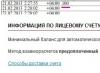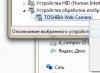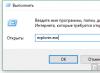Кэш в телефоне или планшете на базе ОС Android — это промежуточный буфер с быстрым доступом, в котором хранится та или иная информации. В данном случае речь идет о данных, которые используют приложения. Кэш необходим в том числе для более быстрого запуска и доступа к приложению. Но в некоторых случаях размера кэша настолько увеличивается, что система может подтормажить, а из-за нехватки места установить новые приложения не получится. Поэтому сегодня мы расскажем о том, как этот кэш, собственно, почистить. Обратите внимание, что фирма-производитель устройства не имеет значения, будь это Samsung, Sony, Lenovo, LG, HTC, Xiaomi и т.д., поскольку алгоритм действий будет одинаковым. Разница может быть только в расположении элементов в зависимости от вида прошивки.
Очистка кэша: все и сразу
Итак, самый простой способ очистить кэш. Заходим в настройки устройства.


Мы видим всю доступную память. Здесь есть пункт под названием «Данные кэша», в котором указан объем памяти, используемый для кэша. В нашем случае это 147 Мб — далеко не рекорд.

Нажимаем на этот пункт, после чего появляется дополнительное окно, которое спрашивает нас, нужно ли очистить кэш? Нажимаем на кнопку ОК для подтверждения действия.

Кэш очищен.
Очистка кэша для одного приложения
Вы можете очистить кэш для каждого отдельного приложения. Для этого снова нужно зайти в настройки, только на этот раз выбрать раздел «Приложения».

Здесь вы увидите список приложений, включая сторонние. Находите нужное приложение и тапаете по нему.

На странице приложения видим подраздел «Кэш». Здесь же будет указан объем кэша. Нажимаем на кнопку «Очистить кэш», после чего он будет автоматически удален.

Очистка кэша с помощью приложения
Кэш можно почистить с помощью приложения. Для этого заходим в Google Play Market и скачиваем, например, приложение Clean Master.

После установки запускаем его. Нажимаем на кнопку «Мусор», чтобы система нашла все ненужные файлы.

Подсчет закончен и мы видим данные на 441 Мб, которые можно удалить, включая кэш приложений. Нажимаем на кнопку «Очистить», после чего система все сама удаляет.

Если у вас появились вопросы по статье, задать их вы можете с помощью комментариев.
В процессе использования приложений на ОС Android, внутренний накопитель постепенно заполняется временными файлами – логами, миниатюрами изображений, данными рекламы и т.д. Иногда, суммарный объем временных файлов достигает 2 ГБ, что приводит к заметному замедлению работы системы. В статье мы расскажем о пяти способах очистки кэша на андроид телефоне или планшете.
Способ 1: Встроенная очистка кэша
Метод предназначен для устройств с чистым Android. Устройства, где установлены пользовательские оболочки, отличаются по названию, расположению и наличию соответствующих пунктов в инструкции.
В версии Android 5.0 и выше, имеется встроенный инструмент для быстрой очистки всего кэша в памяти телефона. Для очистки понадобится проделать следующие действия:
Открыть раздел настроек.


Затем выбрать внутренний носитель данных.

Начнется анализ занятого пространства. На маломощных устройствах время анализа иногда достигает 2-3 минут.
Нажмите на пункт «Данные кэша».

В следующем окне подтвердите очистку. Ещё 1-2 минуты и кэш полностью очищен.

Удобство способа – отсутствие дополнительных инструментов и приложений, для очистки кэша. Так же простота метода, с чем справится любой начинающий пользователь Android. Недостаток – нельзя посмотреть или отметить данные, какие нужно удалить, а какие оставить.
Способ 2: Встроенные приложения для очистки кэша
Метод ориентирован на устройства с пользовательскими оболочками.
В смартфонах со сторонним оформлением, например Xiaomi или Huawei, где используются оболочки MIUI и EMUI, очистка кэша реализована за счет встроенного приложения. Например, в MIUI такое приложение называется «Безопасность». Помимо антивируса и просмотра потребления энергии, приложение содержит пункты «Ускорение» и «Очистка», где выполняется закрытие активных приложений, а так же поиск файлов кэша.


Способ 3: Сторонние приложения для очистки кэша
Найти и очистить кэш, так же умеют программы сторонних разработчиков. Подробный список лучших чистильщиков, смотрите в теме. Программы позволяют детально просмотреть файлы кэша, после чего отметить данные, что требуется удалить. Помимо ненужных файлов, некоторые утилиты предлагают выполнить поиск дубликатов, удалить объемные файлы или деинсталлировать неиспользуемые приложения, что позволит получить ещё больше свободного пространства.

Способ 4: Ручная очистка кэша
Опытные пользователи предпочитают очищать кэш индивидуально. После освоения , и установки , очищать кэш в ручную получится и у вас. Необходимо заглянуть в каждую папку на внутреннем накопителе, выявить ненужные файлы, после чего удалить. Процедура не сложная, но монотонная, что приводит к быстрой утомляемости.
Способ 5: Сброс настроек до заводского состояния
Сброс настроек позволяет очистить все данные с внутреннего накопителя. Выполнять сброс рекомендуется только в крайней мере, предварительно создав копию важной информации на отдельном носителе. Наиболее актуален сброс, когда внутренняя память переполнена, а все действия пользователя, обрабатываются с заметной задержкой. Детальнее, как выполнить сброс настроек, смотрите в теме.

Даже если в вашем гаджете большой объем памяти, ее все равно однажды придется освободить. Многие пользователи задаются вопросом, как на Андроиде почистить кэш? Сегодняшнюю статью я хочу посвятить как раз этой теме, так что будем разбираться, зачем что-то нужно очищать и что для этого понадобится.
Отмечу сразу, такая операция может понадобиться еще и в том случае, если какое-то приложение стало работать некорректно. Загрузка кэша происходит автоматически в течение всего времени, пока на смартфоне установлена какая-то программа. В процессе обновлений и длительного использования софта, количество свободного места сокращается, а в некоторых случаях она вообще заканчивается.
По этой причине становится актуальной очистка пространства на телефоне. Почистить кэш на Андроиде – это значит не удалить всю программу, а всего лишь стереть некоторые файлы, которые заняли лишнее пространство и уже длительное время не используются.
В Андроид гаджетах может быть три вида памяти, естественно, она сохраняется в различных отделах операционки:
- Dalvik-cache – здесь данные, которые созданы виртуальной машиной Dalvik, находящейся в коде системы и отвечающей за быстрое выполнение программ. Они располагаются в своем отдельном разделе памяти девайса и невидимы для пользователя.
- Cache системных приложений – находится в разделе /cache во внутренней памяти оборудования. Он в ответе за большую часть сведений ОС и если его очистить, могут произойти сбои в функциональности смартфона.
- Cache приложений юзера – здесь информация всего софта, установленного вами самостоятельно. Она может храниться во внутренней памяти, а также на съемном носителе (зависит от самого софта). Если освободить эти разделы, ничего страшного не случиться. Более того, этот раздел можно очищать сразу для всех объектов через специализированные утилиты, о них мы поговорим чуть позже.
Можно ли самостоятельно почистить?
Если рассматривать в общем, то данная процедура является безопасной, но есть один важный момент – вы можете потерять несохраненные материалы в функционирующих прогах. Так что перед тем, как почистить, следует сохранить важные данные в запущенном софте.
Итак, вы можете справиться с этим вручную. Для удаления определенных сведений без применения стороннего программного обеспечения на Андроиде выполняете следующие действия:
- заходите в «Настройки» (можно с помощью меню или через «шторку»);
- ищите раздел «Устройство» (Система) и подпункт «Память» (Хранилище);
- кликаете «Данные кэша» или если есть элемент «Очистка» — то выбираем его;

- в появившемся окошке дожидаетесь окончания сканирования «мусора» и подтверждаете желание устранить его.
Через некоторое время (оно зависит от размера накопившихся файлов) это окно исчезает, а в пункте «Доступно» появится больше места, то есть к нему прибавится число, ранее находившееся в «Данных кэша», это могут быть килобайты, мегабайты и даже гигабайты.
Можно ли почистить данные только одного приложения?
Естественно, вы можете это сделать. Если вы решили удалить весь накопившийся объем файлов для одного конкретного софта, следует:
- выбрать «Настройки», далее перейти к разделу «Все приложения» (или «Диспетчер…» — может называться по-разному, в зависимости от версии Андроид);
- из перечня выбрать объект, который хотите «почистить»;
- нажать «Стереть данные» и/или «Очистить кеш» (в первом случае удалятся также и пароли, учетные записи программы);

- подтвердить свое желание кнопкой «Ок».
Обычно данные одного продукта удаляются очень быстро. Следует помнить, что в некоторых случаях после удаления файлов, необходимо повторно авторизироваться (к примеру, это касается учетных записей социальных сетей). Так что для начала проверьте наличие реквизитов доступа к своему аккаунту, к которому подключаетесь с помощью Андроид приложения, чтобы не пришлось потом их восстанавливать.
Менеджер приложений – чем он может помочь?
В Андроиде предусмотрены стандартные сервисы для работы с кэшем, при этом у вас есть возможность управления отдельно каждой программой. Для этого опять заходите в «Настройки» и там выбираете «Приложения», выбираете софт для очистки данных.
Система покажет все сведения о выбранном продукте (версия, сколько места занимает, сколько весит и прочее), а чуть ниже вы увидите кнопку очищения. Нажав на нее, вы запустите сразу удаление. Время, необходимое для совершения операции опять же зависит от объема накопившихся файлов.
Таким образом, вы можете почистить память на Андроид и в других программах. К примеру, огромное количество ненужного мусора сохраняется в используемых браузерах, в различном софте, которому требуется подключение к интернету (Одноклассники, Фейсбук, Авито). Из-за этого ПО со временем начинает все дольше активироваться, а в некоторых случаях вылетает сразу же после открытия.
Используем Clean Master
Предположим, что вам требуется почистить файлы на Андроиде во всех программах. Как это сделать? Ликвидировать ненужные объекты отдельно для каждой очень долго. В таком случае, вам может пригодиться популярная и эффективная утилита Clean Master , позволяющая за несколько кликов избавить свой гаджет от мусора, наладить его нормальную работу и удалить все сбои и ошибки. Проще говоря, это замена известным прогам, таким как CCleaner для обычного ПК.
Найти ее легко в сервисе Гугл Play, просто вводите в поисковой строчке название, далее загружаете программу на устройство и дожидаетесь установки. После ее завершения, на вашем дисплее появится соответствующий ярлычок. Нужно открыть помощника, там перед вами появятся четыре кнопки:
- мусорные файлы;
- антивирус;
- работа с памятью (ускорение);
- охладитель.

Менеджер приложений доступен в разделе «Инструменты»
Нас интересует первая вкладка. В мусорных файлах осуществляется контроль за кешем во всех программах. Вам будет представлен перечень установленного софта и игр. Необходимо будет отметить те объекты, в которых вы хотите почистить данные, нажимаете очистку.
Возле клавиши «Очистить» система показывает объем пространства, который будет освобожден после ликвидации ненужного. Можно отфильтровать через сервис ненужные объекты, контролировать софт, ускорять работу своего мобильного устройства и многое другое.

Еще один полезный и высокоэффективный продукт для работы с кэш на оборудовании с ОС Андроид. Оно тоже в свободном доступе находится в Гугл Плей . Следует загрузить утилиту на аппарат, запустить ее. Вам откроется каталог игр, ПО, и также вся информация о занимаемом месте на устройстве для каждого. Галочками отмечаете выбранные приложения и тапаете по кнопке Clear. Все неиспользуемые файлы быстро ликвидируются.

Здесь можете поменять параметры. Например, установить спецзначок, он начнет появляться в панельке оперативного доступа, так проще удалять различные временные объекты. В следующий раз не придется заходить в программу, можно будет просто кликнуть по ярлычку на области уведомлений и все выполнится автоматически.
Возвращаем Андроид к заводским параметрам
Данный метод считается кардинальным. Он подойдет для тех, кто планирует в девайсе освободить и почистить память полностью, стереть все, что установлено вручную из сервиса Гугл Плей. Аппарат полностью очистится до такого состояния, какое было сразу после покупки в коробочке. Хотите воспользоваться этим способом?
Заходите в настройки своего телефона, ищите сброс и восстановление. Вот только перед этим стоит сделать бэкапы контента, необходимого вам в будущем, потому как реанимировать его потом нельзя.

Кэш скапливается постоянно. Чем чаще вы используете программу, тем больше данных откладывается во внутренней памяти гаджета. Это чаще всего происходит с программами и играми, где нужен выход в интернет. Есть даже приложения, где кэш доходит до гигабайта. Один совет – почаще заглядывайте в настройки.
Как на Андроиде почистить кэш, и что нужно для этой процедуры? Об этом вы теперь знаете. Все утилиты, описанные в статье, можно скачать бесплатно, при этом работают они даже без root-прав, что очень удобно. А вы часто очищаете свой девайс от лишних файлов? Пишите комментарии и подписывайтесь на обновления блога.
Память на Андроиде как шарик, нет он не лопнет! Но в один прекрасный момент ваш
смартфон сообщит, что память заполнена. Как почистить? Программ предлагается к
использованию много. Какая лучше? Безопаснее Функциональнее? И как это делать?
Как очистить кэш на андроиде?
Виды памяти кеша
Прежде разберемся, данные кэша в телефоне что это? Итак, в Андроиде существует три вида кэш-памяти .
Dalvik-cache Это главный кэш виртуального регистра Dalvik. Она прошита в коде системы и отвечает за выполнение программ. Имеет личный раздел во внутренней памяти Андроид смартфона или планшета.
Кэш системных приложений
Находится в разделе /cache отвечает за данные операционной системы и в случае очистки может привести к сбоям некоторых функций..
Кэш пользовательских приложений
Он образуется в момент установки программ или приложений. Раз мы устанавливаем, то мы и выбираем его место расположения. Можем установить в смартфоне или на дополнительной карте памяти.
Этот кэш можно чистить сразу, не задумываясь о последствиях.
Основные варианты очистки КЭШа на Андроид следующие:
Через менеджер приложений.
Программой Clean Master.
Программой App Cache Cleaner.
С помощью сброса к заводским настройкам.

Очень важно знать:
Как очистить кэш на телефоне с андроид
Разберем все по порядку:
В вашем смартфоне уже есть службы по очистке памяти. Как ими пользоваться?
- Заходим в «Настройки»
- Выбираем «Приложения»
- находим клавишу «Очистить кэш»
- нажимаем
Удаление будет происходить от нескольких секунд до
минут. Это зависит от объема, который нужно удалить.
Если вы хотите удалить кэш в нескольких программах сразу- воспользуйтесь Clean Master . Эта программа в несколько кликов удалит весь мусор со смартфона. Подправит шибки, проблемы сгладит или устранит. После чего телефон будет работать быстрее и четче.
Загрузить ее просто:
- В строке Google Play вводим название Clean Master
- Нажимаем кнопку «Загрузить»
- устанавливаем на устройство
На экране появится ярлык. Кликаем на него.Открываем программу. В ней 4 кнопки:
«Мусорные файлы»;
«Антивирус»;
«Работа с памятью»;
«Менеджер приложений».
Нам нужна вкладка «Мусорные файлы» . Она отвечает за кэш во всех приложениях. В течении нескольких секунд система сформирует список установленных программ и игр. Галочками выбираем все программы, для которых будет осуществлена очистка КЭШа. Нажимаем кнопку «Очистить» .
Приложение App Cache Cleaner так же устанавливается на телефон через загрузку из Google Play .
Запуская приложение нужно нажать вкладку «Согласен» и принять условия
предоставления услуг:
- Открываем программу.
- В окне будет сформированный список всех программ и игр, которые установлены.
- Напротив каждого названия объем кэша.
- Ставим галочки напротив тех программ, кэш которых нужно очистить.
- Нажимаем кнопку «Clear»
Все приложения, которые установлены у Вас на устройстве, для ускорения работы записывают свои данные в кэш память. Это значит, что они занимаю дополнительное место. После завершения своей работы или при сбоях, приложения не всегда очищают память и со временем объем свободного места уменьшается.
Очищаем кэш средствами Android.
Для начала необходимо зайти в «Настройки». Далее выбираем пункт «Приложения». В зависимости от той версии Android, которая у Вас установлена, выбираем соответствующий пункт: «Использование памяти» либо «Управление приложениями» для версий 2.х или «Диспетчер приложений» для 4.x и выше.
В доступном окне, в верхней части экрана, переходим на вкладку «Все». Перед Вами список всех установленных программ на устройстве. Выбрав нужное, опускаемся немного вниз и нажимаем «Очистить кэш».
Мы рекомендуем начинать очистку с тех, которые работают с ошибками либо часто зависают. Очищая память в каждом приложении один за одним, вы избежите агрессивной очистки с возможной потерей нужных данных. Главным недостатком данного способа является то что, на очистку кэша всего устройства, уйдет много времени.
Поэтому как альтернативу, мы предлагаем Вам использовать специальные утилиты, с помощью которых можно быстро, легко, а главное безопасно очистить cache телефона или планшета.
Очистка кэша с помощью специализированных приложений.
Существует огромное количество cache для устройств на системе Android. Вам предлагаем только лучшие из них. Перейдя по ниже представленным ссылкам, вы можете скачать все приложения по очистке бесплатно. Там же находится подробная инструкция с видео.
– Пользуется большой популярностью. Максимальный функционал в сочетании с простым интересом. Может очищать не только кэш память, но так же всю систему android.
– Не менее функциональное приложение для очистки кэша и памяти вашего гаджета Позволяет контролировать приложения.
– Самая простая и легкая утилита. Занимает совсем не много места. Функционал и интерфейс полностью соответствует названию. Не содержит ничего лишнего, только очистка кэша.
Надеемся, что данный материал, был полезен Вам.